Maintenance
Abgeschlossen
Backup complet API+IHM (Image système)
Das gesamte Programm der Maschine und alle Dateien im integrierten PC der Micro5 können als Disk-Image gesichert werden. Diese Sicherungskopie kann im Fall eines schwerwiegenden Problems oder bei einem Austausch der SPS auf die Maschine zurückgespielt werden.
Jede Micro5 hat ihre eigene, speziell für sie erstellte Software, die einer bestimmten Version und Konfiguration entspricht. Es ist also nicht möglich, eine Wiederherstellung mit einem Image von einer anderen Micro5 durchzuführen. Achten Sie darauf, dass Sie immer Sicherungsdateien von sämtlichen Maschinen erstellen und die Datenträger eindeutig dokumentieren (z. B.: "Micro5_SN/2025_20200301").
Das nachstehend beschriebene Verfahren wird vom Komponentenhersteller auf seiner Support-Website bereitgestelltWenden Sie sich bezüglich genauerer Informationen bei Problemen oder Fragen bitte direkt an den Anbieter.
Voraussetzungen
Die Micro5 ist angeschlossen, wird mit Strom versorgt und ist funktionsfähig.
Speichermedium (USB-Stick, 4 GB)
Das USB-Modul "Beckhoff Service Tool" muss direkt an den PC angeschlossen werden, ohne USB-Hub oder USB-Verlängerung.
Der USB-Stick muss das erste Boot-Medium des BIOS sein.
Korrekte BST-Version für den verwendeten Industrie-PC (siehe: Unterstützte Plattformen).

Wichtig
Das Disk-Image einer Datensicherung ist mit der Hardware (Seriennummer) verknüpft, auf der es installiert ist. Wenn bestimmte Komponenten (sicherheitsrelevante E/A-Karten) ausgetauscht werden, ist eine Wiederherstellung ohne Aktualisierung des Programms mit den neuen Referenzdaten (Seriennummern) der ausgetauschten Komponenten nicht möglich.
Sicherungskopien eindeutig mit Angabe der Maschine, ihrer Serien-Nr. und dem Datum der Sicherung kennzeichnen. (Beispiel: "Micro5_SN/002025_20200301". Sicherungskopien an einem sicheren Ort außerhalb des Maschinenschranks und auf mehreren Medien (internes Netzwerk/USB-Stick) aufbewahren.

Verlust von Daten
Beim Wiederherstellungsverfahren werden alle auf dem PC vorhandenen Daten überschrieben. Alle Dateien werden gelöscht und durch die Dateien ersetzt, die in dem wiederherzustellenden Abbild enthalten sind.
Wenn Dateien oder Daten aufbewahrt werden müssen, erstellen Sie eine Sicherungskopie dieser Dateien auf einem Wechseldatenträger (USB-Stick).
Es ist eine gute Praxis, vor der Wiederherstellung eines Systems ein vollständiges "vorläufiges" Backup-Image zu erstellen. Diese Methode ermöglicht es, ein Backup-Image zur Verfügung zu haben.
Hinweis
A) BST starten (Teil identisch für Sicherung & Wiederherstellung)
Starten Sie den PC vom BST-USB-Stick aus, um das BST zu starten. Beachten Sie die Startreihenfolge im BIOS.
Wenn das BST nicht startet, wurde die Startreihenfolge geändert oder Sie verwenden nicht die richtige BST-Version für den verwendeten Industrie-PC. Überprüfen Sie die Startreihenfolge im BIOS und ob Sie die richtige BST-Version verwenden.
Das BST startet und die Startseite wird angezeigt.
- wenn das BST nicht startet -Starten Sie den Industrie-PC neu und drücken Sie auf [Entf].
Überprüfen Sie unter Boot> FIXED BOOT ORDER Priorities, ob unter Boot Option # 1 die Option Beckhoff Stick gesetzt ist.
Überprüfen Sie unter Boot> Boot mode wählen, ob der richtige Startmodus für Ihr BST ausgewählt ist. Im DUAL-Modus wird der richtige Bootmodus automatisch ausgewählt, je nach BST.
Speichern Sie die Einstellungen und verlassen Sie das BIOS.
==> Das BST wird mit der korrekten Startreihenfolge und dem korrekten BST für das geerbte BIOS oder UEFI gestartet.
B) Ein Bild erstellen
Sie können ein Abbild des gesamten Speichermediums oder einzelner Partitionen im Format *.tib erstellen. Sie können das Abbild auf dem BST-Stick, lokal auf dem Industrie-PC oder auf einem Netzlaufwerk speichern.
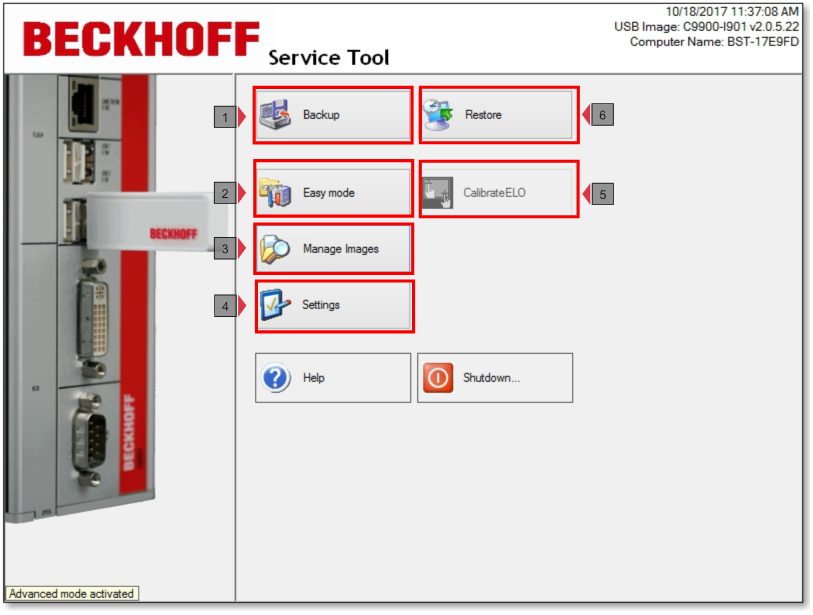
1. Klicken Sie auf die Schaltfläche Sichern und dann auf Weiter.
2. Wählen Sie die Laufwerke und Partitionen, die Sie als Abbild sichern möchten.
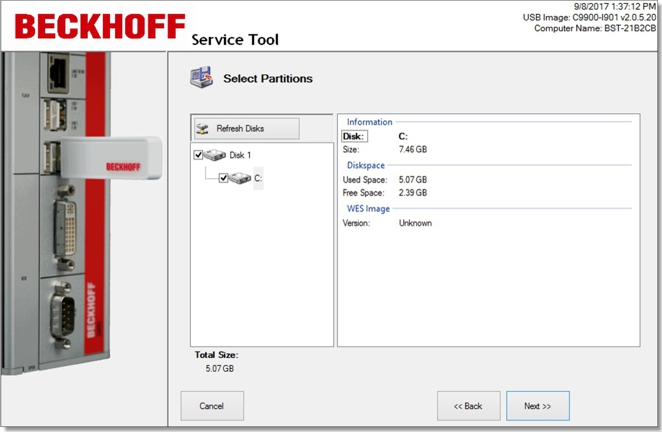

3. Wählen Sie in der Baumstruktur das Zielverzeichnis aus, in dem Sie das Bild speichern möchten. Verwenden Sie die Schaltfläche Netzlaufwerk zuordnen, um ein Netzlaufwerk einzubinden.
4. Im nächsten Schritt können Sie ein Passwort und die Komprimierungsstufe festlegen.
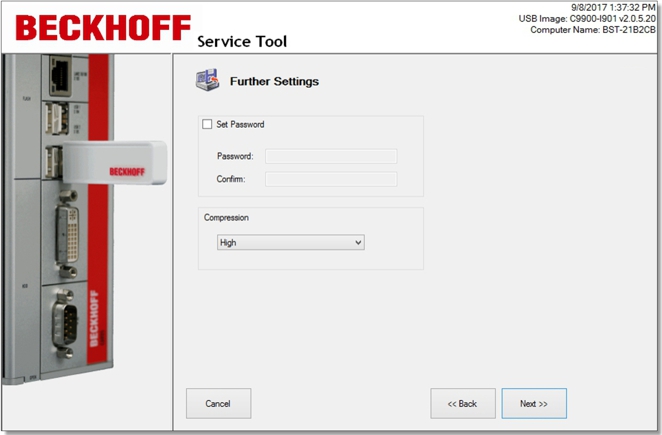
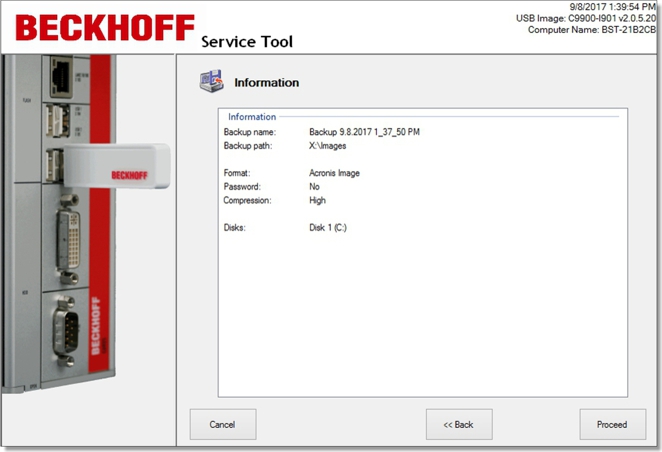
5. Überprüfen Sie die Einstellungen und klicken Sie auf Weiter.
==> Das Bild wird erstellt. Klicken Sie auf Schließen, um zur Startseite zurückzukehren.
C) Wiederherstellen eines Backups
Sie können ein Abbild von einem Speichermedium oder einer einzelnen Partition wiederherstellen. Sie können diese Funktion im Fehlerfall oder zum Erstellen von PC-Systemen mit identischen Konfigurationen und Einstellungen verwenden, dennoch funktioniert das Disk-Image nur auf dem System mit der ursprünglichen API (identische Seriennummer).

Verlust von Daten
Beim Wiederherstellungsverfahren werden alle auf dem PC vorhandenen Daten überschrieben. Alle Dateien werden gelöscht und durch die Dateien ersetzt, die in dem wiederherzustellenden Abbild enthalten sind. Wenn Dateien oder Daten erhalten bleiben sollen, erstellen Sie eine Sicherungskopie dieser Dateien auf einem Wechseldatenträger (USB-Stick). Eine gute Praxis ist es, vor der Wiederherstellung eines Systems ein vollständiges "vorläufiges" Backup-Image zu erstellen. Diese Methode ermöglicht es, ein Backup-Image zur Verfügung zu haben.
Übersetzt mit www.DeepL.com/Translator (kostenlose Version)
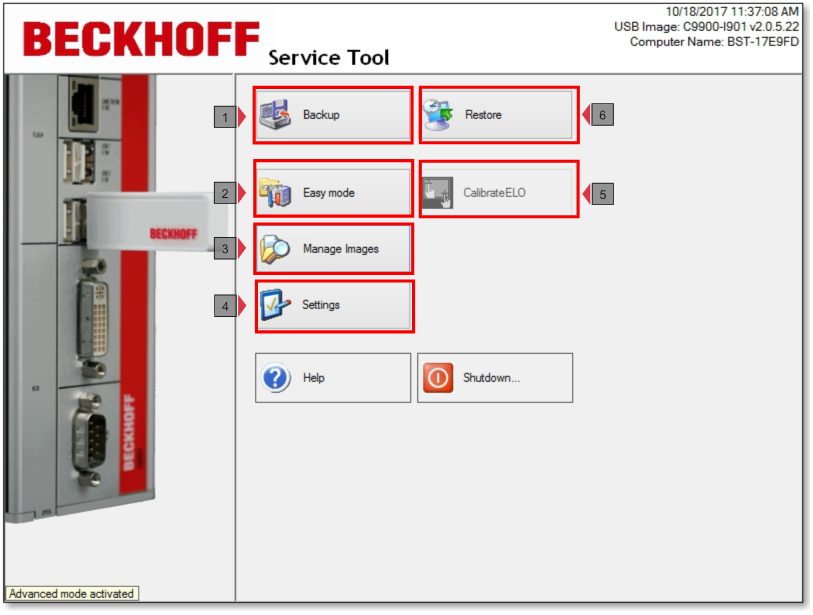
1. Klicken Sie auf die Schaltfläche Wiederherstellen und dann auf Weiter.
2. Wählen Sie in der Baumstruktur das Bild aus, das Sie wiederherstellen möchten. Verwenden Sie die Schaltfläche Netzlaufwerk zuordnen, um ein Netzlaufwerk einzubinden.
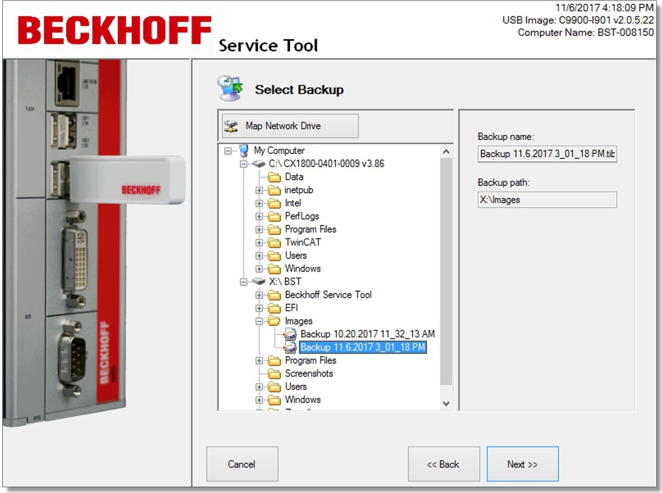
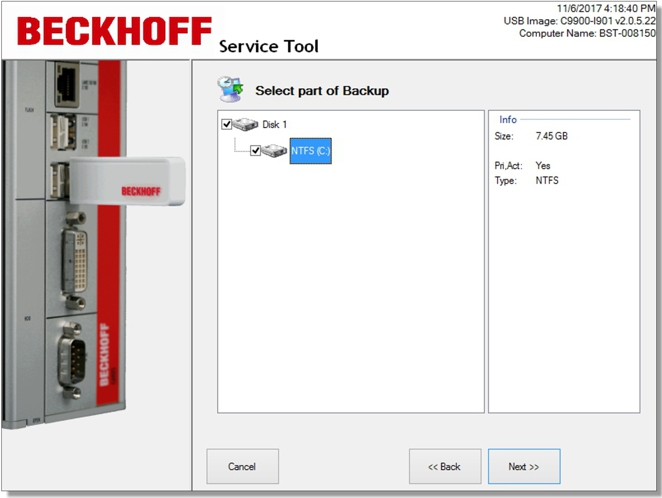
3. Im nächsten Schritt werden die im ausgewählten Image verfügbaren Festplatten und Partitionen angezeigt. Sie können einzelne Partitionen oder ganze Speichermedien zur Wiederherstellung auswählen.
4. Wählen Sie das Speichermedium auf dem Industrie-PC, auf dem das Bild wiederhergestellt werden soll.
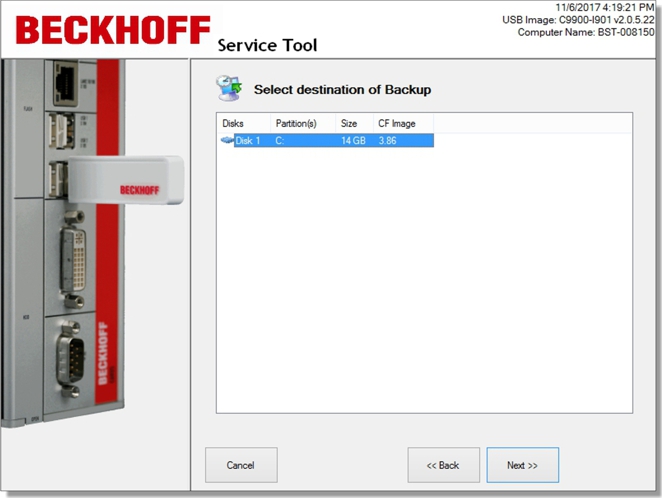
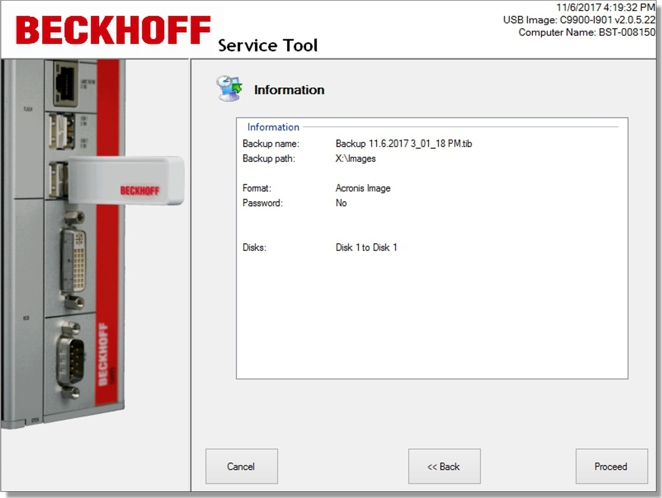
5. Überprüfen Sie die Einstellungen und klicken Sie auf Weiter.
==> Sobald das Bild wiederhergestellt ist, klicken Sie auf Schließen, um zur Startseite zurückzukehren. Klicken Sie auf die Schaltfläche Herunterfahren, entfernen Sie den BST-Schlüssel und starten Sie den Industrie-PC neu.
Momentan sind keine Kommentare vorhanden.
Diese Inhalte teilen
Link teilen
Auf sozialen Netzwerken teilen
Per E-Mail teilen
Bitte anmelden , um dies zu teilen Artikel per E-Mail.